步骤3:录制结束后,我们还可以直接使用数据 蛙录屏软件自带的后期编辑工具“高级剪辑”,对视频进行后期编辑操作,如快速分段视频、剪辑需要的视频片段等。
电脑开启录屏功能的方法二:利用QQ录制
QQ作为我们常用的即时通讯软件,其实也隐藏着一个方便的录屏功能,适合临时需要录制简短内容的情况。电脑如何开启录屏功能?操作步骤如下:
步骤1:打开需要录制的内容,比如你想录制和好友的聊天窗口操作,或者某个网页展示内容。然后按下“Ctrl+Alt+R”组合键,这时屏幕上会弹出QQ的录制界面。
步骤2:在录制界面中,你可以通过拖动选区框的边缘,来调整录制区域的大小和位置,调整好录制区域后,你还可以设置是否录制系统声音和麦克风声音。一切都设置好后,点击屏幕上的“开始录制”按钮,就可以开始录制屏幕活动啦。
注意:但是QQ录屏也有一些局限性,比如在功能上相对简单,不像专业录屏软件那样有丰富的编辑功能,录制的视频质量也可能不如专业软件。而且如果你的QQ版本比较旧,可能录屏功能会受到一些限制。
电脑开启录屏功能的方法三:启动Xbox录屏
对于Windows 10和Windows 11系统的用户来说,系统自带了一个名为Xbox Game Bar的录屏工具,虽然它名字里有“Game”,但是其实不仅能录制游戏画面,也适用于其他的录屏操作。电脑怎么开始录屏?操作步骤如下:
步骤1:按下“Win+G”组合键,就能启动Xbox Game Bar,然后点击“捕获”选项打开录制功能。
步骤2:选择是否需要录制麦克风声音后,就可以点击“录制”按钮开始录制了。
注意:不过,Xbox Game Bar也有一些不足之处,比如默认情况下只能录制活动窗口,无法录制电脑桌面。而且,它的功能相对专业录屏软件来说比较基础,没有丰富的后期编辑功能。
电脑开启录屏功能的方法四:使用LOOM
LOOM是一款在线录屏工具,它的优势在于不需要在电脑上安装软件,只要有浏览器,能上网就能使用。录制完成后,LOOM会自动在网页上生成视频预览,你可以对视频进行简单的剪辑,比如裁剪开头结尾。然后,你可以选择将视频下载到电脑本地,也能直接分享到社交媒体或者通过链接发送给他人。
不过,使用LOOM录屏需要有稳定的网络连接,如果网络不好,可能会影响录制效果,出现卡顿、声音画面不同步等问题。而且,它的免费版本可能在功能和录制时长上会有一些限制。
电脑开启录屏功能的方法五:点击CamStudio
CamStudio是一款免费开源的录屏软件,对于不想花钱购买录屏软件,又对录屏功能有一定要求的小伙伴来说,是个不错的选择。
不过,CamStudio的界面设计相对来说比较传统,对于一些习惯简洁现代界面的用户来说,可能不太友好。而且,在录制一些高清视频或者长时间录制时,可能会出现占用系统资源较多的情况。
电脑开启录屏功能的方法六:找到Free Cam
Free Cam是一款小巧轻便的录屏工具,它的体积很小,不会占用太多电脑空间,而且操作也比较简单。对于只是偶尔需要录屏,对录屏功能要求不高的用户来说,是个比较方便的工具。
但是,Free Cam的功能相对比较基础,在视频编辑方面的功能较少,而且它支持的视频输出格式也有限。
好啦!今天针对电脑怎么开启录屏功能这个问题,给大家分享了6种电脑开启录屏功能的方法,每种方法都有自己的特点和适用场景。如果你需要功能丰富、操作简单且性能稳定的录屏软件,数据蛙录屏软件就是你的优选。
要是临时录个简短内容,QQ录屏就很方便;Windows系统用户可以试试自带的Xbox Game Bar;想在线录屏,LOOM是个不错的选择;追求免费开源,CamStudio能满足你;而Free Cam则适合那些对录屏要求不高的用户。快去试试吧!
往期推荐:
怎么调华硕电脑字体大小?3招提升你的使用体验
Win10录屏软件有哪些?5款任你选!
电脑录屏什么软件好?6款热门软件解析返回搜狐,查看更多